Oglas
VirtualBox i VMWare, koji mogu pokrenuti više operativnih sustava Pokrenite više operativnih sustava odjednom s VMware playeromPozorno smo usmjerili pažnju na VirtualBox ovdje, na MakeUseOf, i to s dobrim razlogom. Međutim, VirtualBox nije vaša jedina opcija za stvaranje i korištenje besplatnih virtualnih računala. VMware Player, besplatni proizvod VMware-a, svako malo je dobar ... Čitaj više povrh vašeg trenutačnog OS-a, nisu jedine dvije mogućnosti virtualizacije dostupne za Linux korisnike. Ako ste korisnik Gnome Shell-a (kao u, koristite ga glavno sučelje Gnome 3 radne površine GNOME 3 Beta - dobrodošli na vaš novi Linux Desktop Čitaj više ), možete koristiti nešto što se zove Gnome Boxes za sve vaše potrebe za virtualizacijom.
O Gnome kutijama
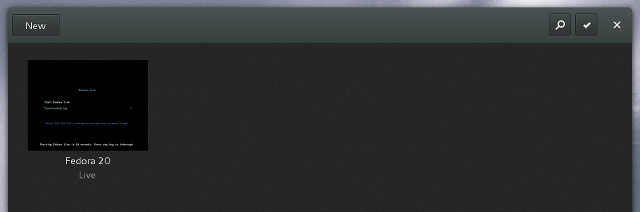
Gnome Boxes je jednostavan alat za virtualizaciju koji preferira jednostavnost i praktičnost u odnosu na brojne mogućnosti prilagođavanja. Za tehnički naklonjene, Gnome Boxes implementira QEMU, koji je potpuno otvoreni izvorni stroj emulatora i alata za virtualizaciju koji tvrdi da se postižu blizu domaćih performansi ako se koristi kao virtualizator.
Gnome kutije trebaju biti dostupne u svim distribucijama koje isporučuju s Gnome Shell. Ako imate nedavno izdanje Gnome Shell-a, a dogodi se da Gnome Boxes nisu već instalirani, to možete učiniti instaliranjem paketa gnome-box putem vašeg distro upravitelja paketa.
Početak rada
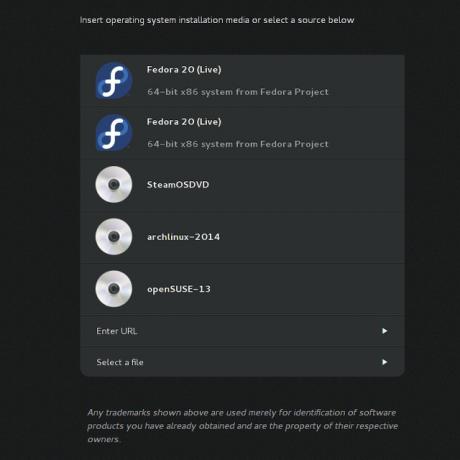
Ako imate ISO datoteku slike operativnog sustava koju želite pokrenuti ili instalirati, korištenje Gnome Boxes je jednostavno. Samo otvorite aplikaciju, a zatim kliknite "Novo" u gornjem lijevom kutu. Tada možete odabrati ISO datoteku koju želite pokrenuti - ona čak navodi i ISO datoteke koje se nalaze u mapi Preuzimanja. Možete odabrati i drugi direktorij ili čak unijeti URL kako Gnome Boxes mogu sami preuzeti ISO datoteku.
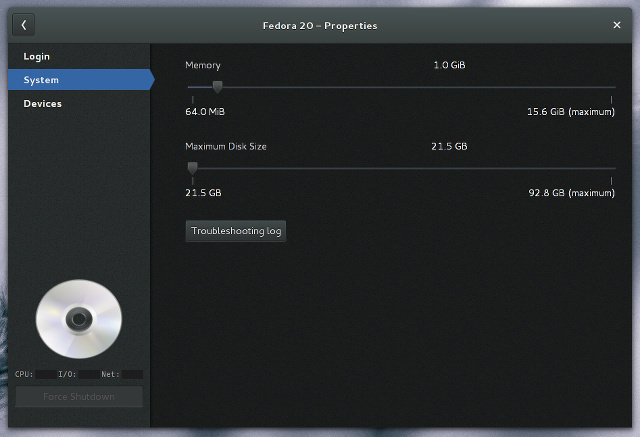
Prije nego što završite s čarobnjakom, klikom na gumb "Prilagodi" možete prilagoditi koliko RAM-a i prostora na disku. Ovdje se možete kretati po klizačima kako biste dobili svaki ili manji. Također možete primijetiti nekoliko kategorija uz lijevu stranu prozora. To su sustav za prijavu, sustav i uređaji na kojima ste trenutno u sustavu. Odabirom prijave ili uređaja dati ćete samo malo informacija i ništa za konfiguriranje - očekujem da će se to tijekom vremena promijeniti.
Kako se izvodi
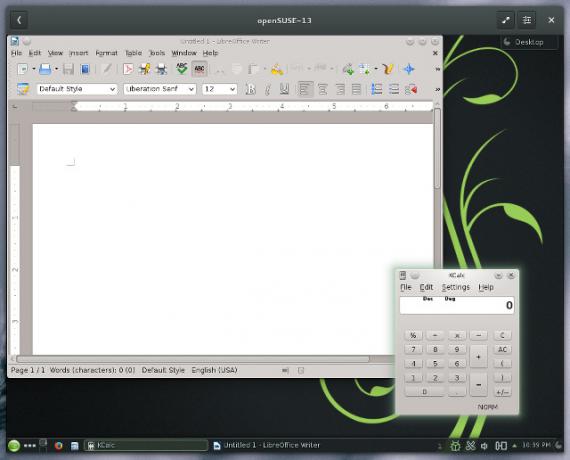
Operativni sustavi koji rade pod Gnome Boxesima djeluju dobro za jedan virtualni stroj - možete očekivati približno iste performanse kao i kod VirtualBoxa. To čak i čini prilično dobro s Windowsom kao gost sustavom (sve prošla prva dva odlomka u tom članku postaju irelevantna za Gnome Boxes). Učinkovitost se obično smanjuje svaki put kada uključite više virtualnih računala, čak i ako imate više nego dovoljno resursa. To je nešto u čemu VirtualBox izvrsno ističe - ima tendenciju daleko boljeg kad imate tri ili više virtualnih računala.
Iako su performanse u pogledu reakcije impresivne s pojedinačnim virtualnim strojevima, nećete dobiti vrlo mnoge druge prednosti. Na primjer, VirtualBox vam daje mogućnost instaliranja skupa alata i pokretačkih programa na sustavu gostiju koji ga omogućuju da se dobro integrira. Nakon što su instalirani, gostujući sustav može promijeniti veličinu prema veličini prozora, kao i funkcionirati u načinu bešavnosti.
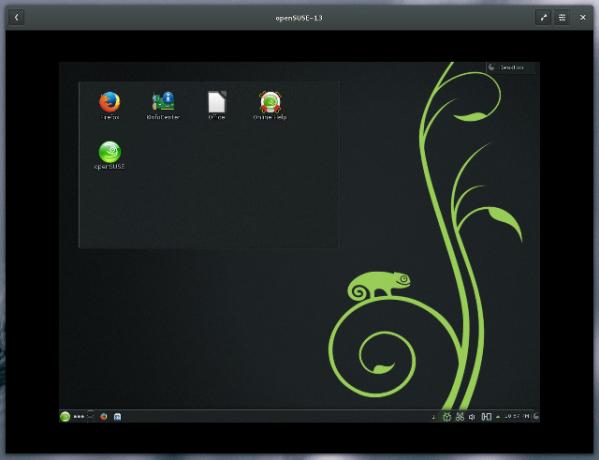
Ništa od toga ne postoji s Gnome Boxesima. Jedini način na koji možete vidjeti poboljšanje jest ako pokrenete Linux sustav kao gost sustav s instaliranim QEMU alatima. Čini se da je Fedora, prema zadanim postavkama, jedina veća distribucija koja ih uključuje. To barem omogućuje gostujućem sustavu da promijeni veličinu do prozora Gnome Boxes, ali ne puno drugo. Ostali gostujući sustavi ostat će na svojim maksimalnim zadanim postavkama za osnovne grafičke upravljačke programe (obično 800 × 600 ili 1024 × 768).
Multitasking je također malo složeniji s Gnome Boxesima. Možete imati samo jedan prozor otvoren s aktivnim odabranim jednim virtualnim strojem. Možete istovremeno pokrenuti više virtualnih računala (sve dok se ne počne smrzavati), ali morat ćete izaći iz jedne u drugu na isti način kao što biste htjeli za tekstualne niti na smartphone.
Zaključak
Iako se čini kao da Gnome Boxes ne mogu učiniti mnogo u usporedbi s VirtualBoxom i VMWareom, mislim da je to alat koji vrijedi koristiti. Kao što sam već spomenuo, dobivate jednostavnost korištenja u zamjenu za manje mogućnosti i opcija - što je sjajno ako općenito testirate novu distribuciju Linuxa ili vam je potreban jednostavan sistem za goste razlozi. Također je fantastično za ljude koji nikada prije nisu koristili virtualnu mašinu. Sve što korisnik traži je odabrati željenu ISO datoteku; sve ostalo se može baviti Gnome Boxesima.
Za složenije postavke i potrebe možda će još uvijek biti vrijedno iskoristiti VirtualBox i podešavati ga. Srećom, imamo Vodič o korištenju VirtualBoxa Kako se koristi VirtualBox: Vodič za korisnikeS VirtualBoxom možete lako instalirati i testirati više operativnih sustava. Pokazat ćemo vam kako postaviti Windows 10 i Ubuntu Linux kao virtualni stroj. Čitaj više .
Što koristite za svoje potrebe za virtualizacijom? Je li vam važno da koristite tehnologiju otvorenog koda za virtualizaciju? Javite nam u komentarima!
Danny je stariji profesor na Sveučilištu Sjeverni Teksas koji uživa u svim aspektima softvera otvorenog koda i Linuxa.